Pot instala APK -uri pe Android TV?
Pot instala APK -uri pe Android TV?
Da, puteți instala APK -uri pe Android TV urmând acești pași:
- În primul rând, va trebui să instalați aplicația „Trimite fișiere la TV” din magazinul de redare atât pe telefon, cât și pe televizor. Pentru a -l instala pe televizor, deschideți magazinul de redare și căutați numele sau faceți clic pe linkul de mai sus pe un computer desktop și setați televizorul ca țintă de instalare.
- După ce ați instalat aplicația pe ambele dispozitive, puteți transfera fișierul APK de pe telefon sau tabletă la televizor folosind aplicația.
- Pentru a face acest lucru, deschideți aplicația pe telefonul dvs. și selectați fișierul APK pe care doriți să îl instalați. Apoi, alegeți televizorul dvs. ca dispozitiv țintă și inițiați transferul.
- La televizorul dvs., veți vedea o notificare care vă solicită să instalați APK -ul. Selectați „Instalare” pentru a începe procesul de instalare.
- Odată ce instalarea este finalizată, puteți găsi aplicația în sertarul aplicației pe Android TV.
- Rețineți că nu toate APK -urile sunt compatibile cu Android TV, așa că asigurați -vă că instalați un APK conceput special pentru această platformă.
- De asemenea, fiți precaut atunci când descărcați APK -uri din surse necunoscute, deoarece pot conține malware sau alt software rău intenționat. Lipiți -vă de surse de renume precum Google Play Store sau depozite de aplicații de încredere, cum ar fi APK Mirror.
15 întrebări despre instalarea APK -urilor pe Android TV
1. Puteți instala orice APK pe Android TV?
Este posibil să instalați diverse APK -uri pe Android TV, dar nu toate sunt compatibile. Asigurați -vă că APK -ul pe care doriți să îl instalați este proiectat pentru Android TV.
2. Puteți instala aplicații terțe pe Android TV?
Da, puteți instala aplicații terțe pe Android TV accesând Google Play Store și descărcând aplicații de acolo.
3. Cum joci APK -uri pe Android TV?
Pentru a reda APK -uri pe Android TV, conectați o unitate USB care conține fișierul APK la televizorul dvs. și selectați fișierul pentru a iniția procesul de instalare.
4. Puteți instala aplicații Android pe Android TV?
Da, puteți obține aplicații Android pentru Android TV prin intermediul aplicației Google Play Store.
5. Android TV acceptă toate aplicațiile?
Nu, magazinul Google Play de pe Android TV afișează doar aplicații care sunt acceptate de televizor. Aplicațiile care nu sunt afișate nu sunt acceptate în prezent.
6. TV -urile inteligente pot instala APK -uri?
Da, puteți instala manual APK -uri pe televizoare inteligente. Acest lucru poate fi util pentru testarea aplicațiilor care sunt incompatibile în mod implicit. Asigurați -vă că descărcați APK -uri de pe site -urile sigure.
7. Cum permiteți instalarea aplicațiilor necunoscute pe Android TV?
Pentru a permite instalarea aplicațiilor necunoscute pe Android TV, accesați setări, selectați aplicații, apoi securitate. Activați opțiunea de a instala aplicații din surse necunoscute.
8. Cum instalați aplicații de redare non-Google pe Android TV?
Pentru a instala aplicații de redare non-Google pe Android TV, accesați setări, selectați preferințele dispozitivului și activați opțiunea de a instala aplicații din surse necunoscute. Odată activat, puteți derula aplicații la televizor.
9. Fișierele apk pot rula pe televizoare inteligente?
Da, fișierele APK pot fi instalate manual pe televizoare inteligente, la fel ca pe smartphone -uri. Acest proces vă permite să instalați aplicații incompatibile în mod implicit.
10. Care este cel mai bun descărcător APK pentru Android TV?
Unele site -uri populare pentru descărcarea fișierelor APK includ APK Mirror, Appbrain și Apkpure. Puteți descărca fișierele folosind orice browser și le puteți rula folosind o aplicație Android File Explorer.
11. Cum instalați manual aplicațiile pe Android TV?
Pentru a instala manual aplicațiile pe Android TV, accesați setările, selectați aplicații și alegeți opțiunea de a instala aplicații din surse necunoscute. Odată activat, puteți descărca fișiere APK și le puteți instala pe televizor.
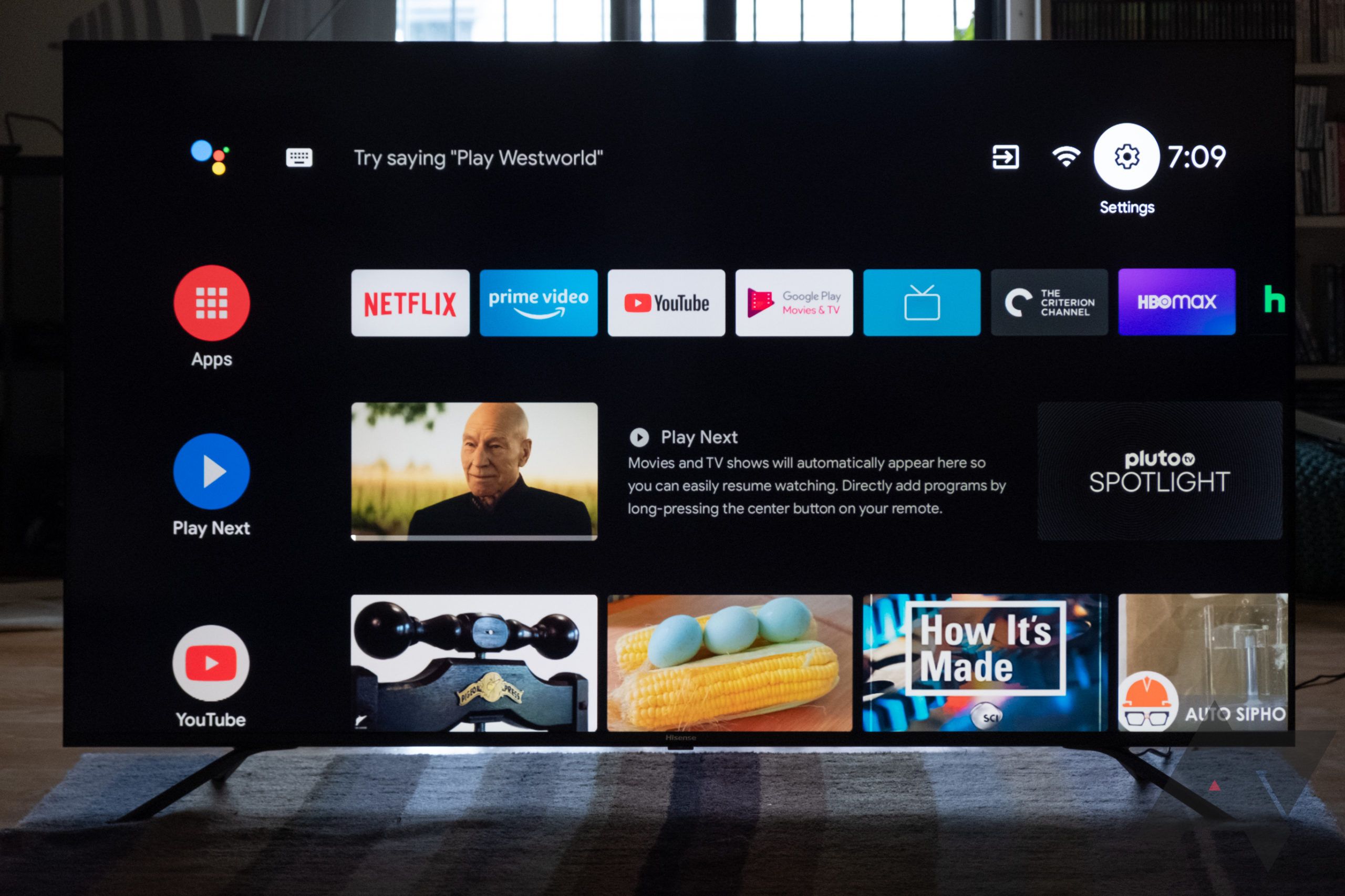
[wPremark preset_name = “chat_message_1_my” picon_show = “0” fundal_color = “#e0f3ff” padding_right = “30” padding_left = “30” 30 “border_radius =” 30 “] Puteți instala orice APK pe Android TV
Instalați APK -uri de pe un telefon sau tabletă Android
În primul rând, va trebui să instalați "Trimiteți fișiere la TV" Aplicație de la magazinul de redare atât pe telefon, cât și pe televizor. Pentru a -l instala pe televizor, deschideți magazinul de redare și căutați numele sau faceți clic pe linkul de mai sus pe un computer desktop și setați televizorul ca țintă de instalare.
În cache
[/wpremark]
[wPremark preset_name = “chat_message_1_my” picon_show = “0” fundal_color = “#e0f3ff” padding_right = “30” padding_left = “30” 30 “border_radius =” 30 “] Puteți instala aplicații terțe pe Android TV
Android TV
La telecomandă, apăsați butonul de pornire. Selectați aplicația Google Play Store din categoria aplicații. Notă pentru Android ™ 8.0 și unele modele Android 9: Dacă Google Play Store nu se află în categoria aplicații, selectați aplicații și apoi selectați Google Play Store sau obțineți mai multe aplicații.
În cache
[/wpremark]
[wPremark preset_name = “chat_message_1_my” picon_show = “0” fundal_color = “#e0f3ff” padding_right = “30” padding_left = “30” 30 “border_radius =” 30 “] Cum să joci apk pe Android TV
Cum să instalați un APK de la un USBConnect USB pe computer.Transferați fișierul APK de pe computer pe USB.Conectați USB la televizorul dvs. Android.Când fișierul apare pe ecran, faceți clic pe el.Instalarea va începe automat.
[/wpremark]
[wPremark preset_name = “chat_message_1_my” picon_show = “0” fundal_color = “#e0f3ff” padding_right = “30” padding_left = “30” 30 “border_radius =” 30 “] Pot instala aplicații Android pe Android TV
Puteți obține aplicații și jocuri pentru televizorul dvs. Android prin aplicația Play Store.
[/wpremark]
[wPremark preset_name = “chat_message_1_my” picon_show = “0” fundal_color = “#e0f3ff” padding_right = “30” padding_left = “30” 30 “border_radius =” 30 “] Android TV acceptă toate aplicațiile
Magazinul Google Play de pe Android TV afișează doar aplicații care sunt acceptate de televizor, astfel încât aplicațiile care nu sunt afișate nu sunt acceptate în acest moment. Nu toate aplicațiile pentru alte dispozitive Android ™, cum ar fi smartphone -urile, pot fi utilizate cu televizorul.
[/wpremark]
[wPremark preset_name = “chat_message_1_my” picon_show = “0” fundal_color = “#e0f3ff” padding_right = “30” padding_left = “30” 30 “border_radius =” 30 “] Poate instala Smart TV APK
Rularea fișierului APK oferă opțiunea de a instala manual aplicațiile pe televizorul dvs. inteligent. La fel cum ai face pe smartphone -ul tău. Această metodă poate fi foarte interesantă pentru testarea aplicațiilor care, în mod implicit, sunt incompatibile cu televizorul dvs. Fișierul APK pentru televizor trebuie descărcat de pe un site web sigur, cum ar fi APK Mirror.
[/wpremark]
[wPremark preset_name = “chat_message_1_my” picon_show = “0” fundal_color = “#e0f3ff” padding_right = “30” padding_left = “30” 30 “border_radius =” 30 “] Cum permit instalarea aplicațiilor necunoscute pe Android TV
Bună prieteni Acest videoclip arată cum să instalați aplicația din necunoscut. Sursă. Așa că lasă -mă să merg la setări. Apoi coborâți și selectați aplicații, apoi coborâți și selectați securitate. Așadar, aici putem vedea două opțiuni prime
[/wpremark]
[wPremark preset_name = “chat_message_1_my” picon_show = “0” fundal_color = “#e0f3ff” padding_right = “30” padding_left = “30” 30 “border_radius =” 30 “] Cum instalez aplicații non Google Play pe Android TV
Pași de făcut înainte de a se transmite aplicații pe Android TVNAVIGAT la setările televizorului dvs. Android, apoi la preferințele dispozitivului.Selectați Setări & Restricții.Comutați setarea surselor necunoscute. Dacă vi se solicită, acceptați doar avertismentul.După ce ați făcut asta, sunteți gata să vă deplasați aplicații pe Android TV.
[/wpremark]
[wPremark preset_name = “chat_message_1_my” picon_show = “0” fundal_color = “#e0f3ff” padding_right = “30” padding_left = “30” 30 “border_radius =” 30 “] Fișierele apk pot rula pe televizor inteligent
Rularea fișierului APK oferă opțiunea de a instala manual aplicațiile pe televizorul dvs. inteligent. La fel cum ai face pe smartphone -ul tău. Această metodă poate fi foarte interesantă pentru testarea aplicațiilor care, în mod implicit, sunt incompatibile cu televizorul dvs. Fișierul APK pentru televizor trebuie descărcat de pe un site web sigur, cum ar fi APK Mirror.
[/wpremark]
[wPremark preset_name = “chat_message_1_my” picon_show = “0” fundal_color = “#e0f3ff” padding_right = “30” padding_left = “30” 30 “border_radius =” 30 “] Care este cel mai bun descărcător APK pentru Android TV
Unele dintre cele mai bune site -uri pentru descărcarea fișierelor APK includ oglinda APK menționată mai sus, precum și Appbrain și Apkpure. Puteți descărca fișierele pe desktop folosind orice browser din Android TV Play Store. Rulați -le folosind o aplicație Android File Explorer. Din nou, puteți găsi unul în Google Play.
[/wpremark]
[wPremark preset_name = “chat_message_1_my” picon_show = “0” fundal_color = “#e0f3ff” padding_right = “30” padding_left = “30” 30 “border_radius =” 30 “] Cum instalez manual aplicațiile pe Android TV
Chiar acolo sau îl puteți deschide, dar vă voi arăta cum puteți instala aplicația chiar și din setări. Asa de. Dacă nu găsiți aplicația pe ecranul de pornire, ar trebui să fie acolo
[/wpremark]
[wPremark preset_name = “chat_message_1_my” picon_show = “0” fundal_color = “#e0f3ff” padding_right = “30” padding_left = “30” 30 “border_radius =” 30 “] Ce aplicații pot fi descărcate în Android TV
Cele mai bune 20 de aplicații TV Android care merită instalate ASAPMX Player. Jucător MX.Lansator Sideload. Magazinul Google Play de pe Android TV este o versiune subțire a versiunii smartphone-ului.Netflix. Netflix.Plex. Un alt fără creier.Ecran aerian. Aplicație cu ecran aerian.X-Plore File Manager.Kodi.Trezește -te pe Lan.
[/wpremark]
[wPremark preset_name = “chat_message_1_my” picon_show = “0” fundal_color = “#e0f3ff” padding_right = “30” padding_left = “30” 30 “border_radius =” 30 “] De ce toate aplicațiile nu sunt disponibile pentru Android TV
În ciuda tuturor pozitivelor Android TV, sistemul de operare are încă un dezavantaj semnificativ: unele aplicații nu sunt compatibile cu Android TV. Nu le veți găsi în magazinul Google Play pe dispozitivul dvs. Dar există o soluție. Puteți utiliza versiunea web a magazinului pentru a descărca și instala aplicațiile în schimb.
[/wpremark]
[wPremark preset_name = “chat_message_1_my” picon_show = “0” fundal_color = “#e0f3ff” padding_right = “30” padding_left = “30” 30 “border_radius =” 30 “] Cum instalez aplicații necunoscute pe Android TV
Bună prieteni Acest videoclip arată cum să permiteți instalarea aplicațiilor din surse necunoscute. Deci, mai întâi trebuie să selectați setări din colțul din dreapta sus. Apoi selectați preferințele dispozitivului, apoi coborâți și selectați
[/wpremark]
[wPremark preset_name = “chat_message_1_my” picon_show = “0” fundal_color = “#e0f3ff” padding_right = “30” padding_left = “30” 30 “border_radius =” 30 “] Cum instalez un fișier APK pe televizorul meu inteligent
Deschideți Google în tipul Google Numele aplicației dvs., de exemplu, voi vinde o aplicație de putere. Așadar, atingeți mai întâi numele aplicației și apoi dați tipul de spațiu APK ok, așa că tastați numele aplicației dvs. Do Tip de spațiu APK
[/wpremark]
[wPremark preset_name = “chat_message_1_my” picon_show = “0” fundal_color = “#e0f3ff” padding_right = “30” padding_left = “30” 30 “border_radius =” 30 “] Cum descarc și instalez un fișier APK pe televizorul meu inteligent
Deschideți Google în tipul Google Numele aplicației dvs., de exemplu, voi vinde o aplicație de putere. Așadar, atingeți mai întâi numele aplicației și apoi dați tipul de spațiu APK ok, așa că tastați numele aplicației dvs. Do Tip de spațiu APK
[/wpremark]
[wPremark preset_name = “chat_message_1_my” picon_show = “0” fundal_color = “#e0f3ff” padding_right = “30” padding_left = “30” 30 “border_radius =” 30 “] Cum rulez aplicații neacceptate pe Android TV
Dacă încercați să încărcați un APK deja stocat pe televizorul dvs. Android, ar trebui să activați mai întâi opțiunea de a instala aplicații necunoscute din surse terțe. Pentru a face acest lucru, deschideți setări -> Preferințele dispozitivului -> Securitate & Restricții -> Surse necunoscute.
[/wpremark]
[wPremark preset_name = “chat_message_1_my” picon_show = “0” fundal_color = “#e0f3ff” padding_right = “30” padding_left = “30” 30 “border_radius =” 30 “] Cum descarc un fișier APK pe televizorul meu inteligent
Așa că voi arăta să opresc mai întâi, deschide orice browser în televizorul dvs. Ok, dacă aveți Google Chrome sau Firefox, orice browser pe care l -ați deschis în televizor. Deschideți Google în tipul Google numele aplicației
[/wpremark]
[wPremark preset_name = “chat_message_1_my” picon_show = “0” fundal_color = “#e0f3ff” padding_right = “30” padding_left = “30” 30 “border_radius =” 30 “] Poate APK să ruleze pe televizor inteligent
Rularea fișierului APK oferă opțiunea de a instala manual aplicațiile pe televizorul dvs. inteligent. La fel cum ai face pe smartphone -ul tău. Această metodă poate fi foarte interesantă pentru testarea aplicațiilor care, în mod implicit, sunt incompatibile cu televizorul dvs. Fișierul APK pentru televizor trebuie descărcat de pe un site web sigur, cum ar fi APK Mirror.
[/wpremark]
[wPremark preset_name = “chat_message_1_my” picon_show = “0” fundal_color = “#e0f3ff” padding_right = “30” padding_left = “30” 30 “border_radius =” 30 “] Cum pot instala un APK care nu este acceptat în Android -ul meu
Pe dispozitivul dvs., atingeți setările > Aplicații. Atingeți acces special > Instalați aplicații necunoscute. Atingeți browserul de unde veți descărca APK -ul, cum ar fi Chrome.
[/wpremark]
[wPremark preset_name = “chat_message_1_my” picon_show = “0” fundal_color = “#e0f3ff” padding_right = “30” padding_left = “30” 30 “border_radius =” 30 “] Ce trebuie să faceți dacă APK nu este acceptat
Pe dispozitivul dvs., atingeți setările > Aplicații. Atingeți acces special > Instalați aplicații necunoscute. Atingeți browserul de unde veți descărca APK -ul, cum ar fi Chrome. Dacă vi se solicită, comutați -vă de la această sursă.
[/wpremark]
[wPremark preset_name = “chat_message_1_my” picon_show = “0” fundal_color = “#e0f3ff” padding_right = “30” padding_left = “30” 30 “border_radius =” 30 “] De unde știu dacă un APK este compatibil cu Androidul meu
Google Play Store compară caracteristicile pe care aplicația dvs. le necesită cu funcțiile disponibile pe dispozitivul fiecărui utilizator pentru a determina dacă aplicația dvs. este compatibilă cu fiecare dispozitiv. Dacă dispozitivul nu furnizează toate funcțiile pe care le necesită aplicația dvs., utilizatorul nu vă poate instala aplicația.
[/wpremark]
[wPremark preset_name = “chat_message_1_my” picon_show = “0” fundal_color = “#e0f3ff” padding_right = “30” padding_left = “30” 30 “border_radius =” 30 “] De ce nu pot instala APK pe Android
Aceasta înseamnă de obicei o aplicație care nu este din magazinul Google Play sau de pe o piață terță parte, cum ar fi Amazon Appstore. Dacă încercați să instalați o aplicație sursă necunoscută dintr -un fișier APK, Android vă va bloca. Pentru a ocoli acest lucru, va trebui să permiteți Android să instaleze aplicații sursă necunoscute pe dispozitivul dvs.
[/wpremark]
[wPremark preset_name = “chat_message_1_my” picon_show = “0” fundal_color = “#e0f3ff” padding_right = “30” padding_left = “30” 30 “border_radius =” 30 “] De ce Android nu poate instala APK
Aceasta înseamnă de obicei o aplicație care nu este din magazinul Google Play sau de pe o piață terță parte, cum ar fi Amazon Appstore. Dacă încercați să instalați o aplicație sursă necunoscută dintr -un fișier APK, Android vă va bloca. Pentru a ocoli acest lucru, va trebui să permiteți Android să instaleze aplicații sursă necunoscute pe dispozitivul dvs.
[/wpremark]
[wPremark preset_name = “chat_message_1_my” picon_show = “0” fundal_color = “#e0f3ff” padding_right = “30” padding_left = “30” 30 “border_radius =” 30 “] Pentru ce înseamnă APK
Format de fișier kit de pachete Android
Un fișier APK (format de fișier kit de pachete Android) este formatul fișierului pentru aplicațiile utilizate pe sistemul de operare Android (OS).
[/wpremark]


